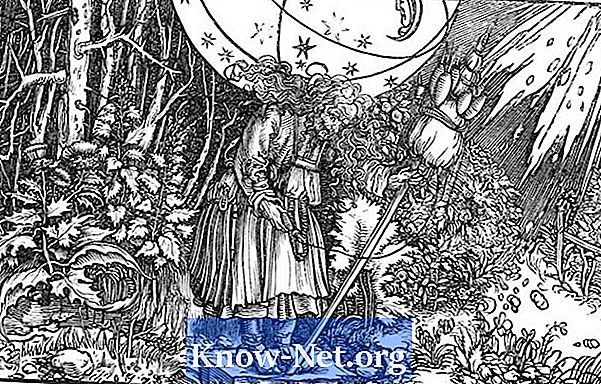Contenu

Vous pouvez recevoir un message d'erreur qui ressemble à «condition inattendue rencontrée: condition # 5000-DRAWDOC2-0395» lors de la tentative de création d'un nouveau document dans CorelDRAW 10. Ce message est généré lorsque le système de gestion des couleurs Kodak ne commence pas. Après cette occurrence, si vous essayez d'ouvrir le document, un message similaire à «Il n'y a pas de filtres d'importation disponibles» ou «Échec de la création d'un nouveau document» s'affiche. Lorsqu'un de ces messages s'affiche, "corelapp.ini" est corrompu ou perdu et doit être réinstallé. Sa réinstallation est facile et ne prend que quelques minutes.
Étape 1
Enregistrez tous les fichiers ouverts, puis fermez tous les programmes.
Étape 2
Insérez le CD n ° 1 de CorelDRAW 10 dans le lecteur de CD-ROM.
Étape 3
Allez dans le répertoire "[Lettre du lecteur de CD-ROM]: Corel Graphics Config" puis cliquez avec le bouton droit sur le fichier "corelapp.ini". (Remarque: selon le type de système d'exploitation dont vous disposez, vous pouvez soit entrer le nom du fichier dans la zone de recherche, soit cliquer avec le bouton droit de la souris et sélectionner «Explorer» puis aller dans le répertoire pour trouver le fichier).
Étape 4
Sélectionnez "Copier".
Étape 5
Accédez à "[lettre du répertoire du disque dur]: Program Files Corel Graphics10 Config", où l'application CorelDRAW est enregistrée sur votre ordinateur, puis cliquez avec le bouton droit.
Étape 6
Sélectionnez "Coller".
Étape 7
Redémarrez votre ordinateur, puis démarrez CorelDRAW 10. Si vous rencontrez toujours un message d'erreur du type "Condition inattendue rencontrée: Condition # 5000-DRAWDOC2-0395", supprimez complètement CorelDRAW 10 du disque dur de votre ordinateur, puis puis réinstallez-le.